ПАО «МТС-Банк». Руководство пользователя системы «Интернет-банкинг»
8. Нас тройки...................................... ............................................................................................... 19
ВХОД В СИСТЕМУ И НАЧАЛО РАБОТЫ
![]()
Для входа в Интернет-банк необходимо открыть браузер для просмотра Интернет- сайтов.
Для доступа к услугам системы вы можете использовать интернет-браузеры: Microsoft Internet Explorer 5.5 и выше, Mozilla Firefox 2.0 и выше, Opera 9.0 и выше, Safari 2.0 и выше, Google Chrome 2.0 и выше.
В поле «Адрес» нужно ввести адрес Интернет-банка: https://personalbank.ru
Убедитесь, что вы находитесь на сайте Интернет-банка: в адресной строке должен быть адрес https://personalbank.ru/ .
Убедитесь в наличии символа «Замок»1 наверху слева от адресной строки – этот символ означает, что ваши данные в процессе передачи будут защищены.
Будьте внимательны: сайты, выглядящие почти точной копией банковских, созданы специально для получения ваших персональных данных.
В появившуюся форму идентификации клиента введите логин и пароль в отведенные для этого поля формы.
Обратите внимание!
Получить доступ к Интернет-банку можно одним из следующих способов:
В банкоматах и терминалах МТС Банка – http://www.mtsbank.ru/about/atms/
В офисах МТС Банка – http://www.mtsbank.ru/about/branches/
Восстановить доступ к Интернет-банку можно в информационном центре МТС Банка – 8 800 250 0 520 – звонок бесплатный
![]()
1 Символ «Замок» расположен:
в браузере Microsoft Internet Explorer до версии 7.0: в правом нижнем углу экрана;
в браузере Microsoft Internet Explorer от версии 7.0, браузере Opera или браузере Mozila FireFox: наверху слева от адресной строки
При первом входе необходимо ввести логин и пароль, которые предоставляются Банком (рис. 1.1). Далее смените временный пароль на постоянный (время действия временного пароля 7 дней, после окончания срока действия восстановить пароль можно в АТМ или офисе Банка).
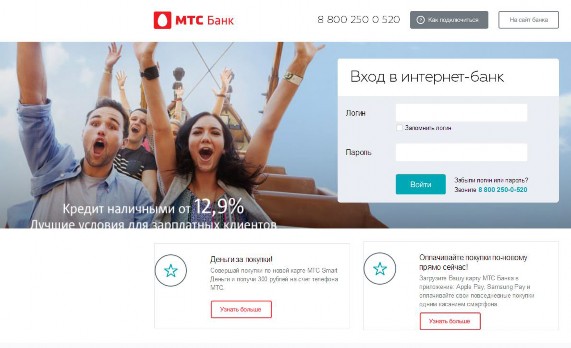
Рис. 1.1
При успешной авторизации вы окажетесь на вашей личной странице (см. рис.1.2).
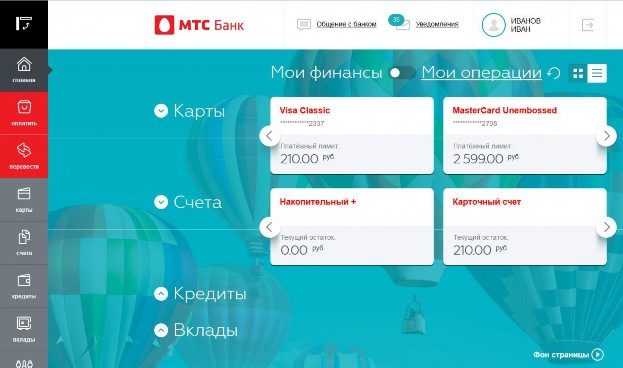
Рис. 1.2
В зависимости от того, какую информацию вы хотите получить, выберите соответствующий пункт меню.
ГЛАВНАЯ СТРАНИЦА

На главной странице обновленного Интернет-банка вам доступны личные карты, счета, кредиты и вклады, а также шаблоны платежей и переводов. Если у вас несколько карт и счетов ─ их можно листать (см. рис. 1.3):
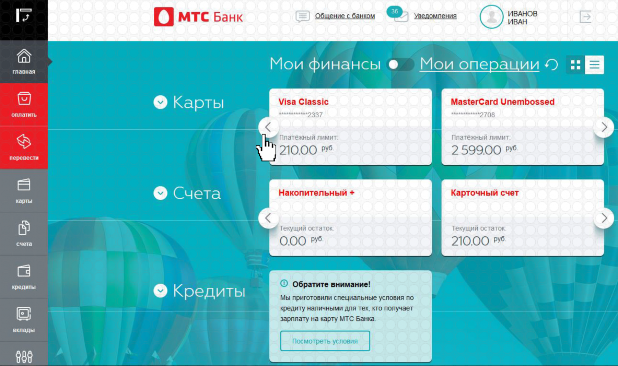
Рис. 1.3
С главной страницы вы получаете быстрый доступ к детальной информации по карте или счету, к выписке операций, переходу к осуществлению платежа, переводу или пополнению (см. рис. 1.4):
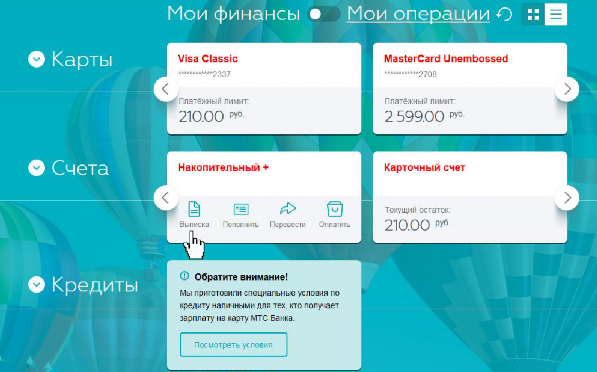
Рис. 1.4
Для комфортной работы у вас есть возможность настроить Интернет-банк под себя.
Вы можете поставить понравившийся фон на паузу (см. рис. 1.5):

Рис. 1.5
Вы можете изменить отображение меню в вертикальном или горизонтальном виде (см. рис. 1.6):
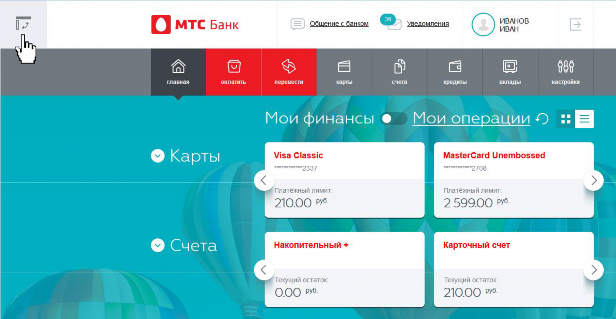
Рис. 1.6
Вы можете скрыть ненужный блок продуктов (см. рис. 1.7):
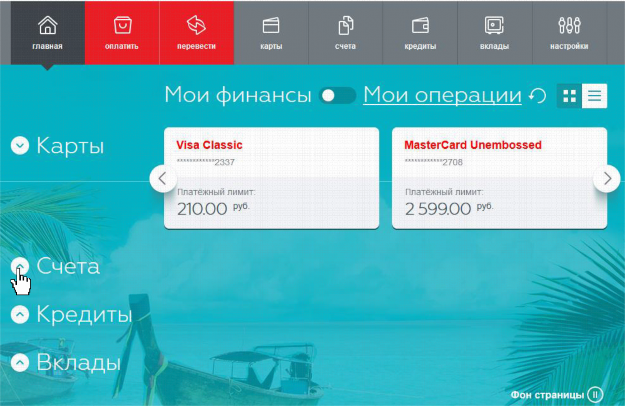
Рис. 1.7
ПЛАТЕЖИ

Чтобы оплатить услугу, выберите в меню или в быстрых операциях по карте или счету раздел «Оплатить».
В данном разделе вы найдете и оплатите нужного поставщика услуг, также вы можете создать шаблон, периодический платеж или повторить операцию (см. рис. 2.1):
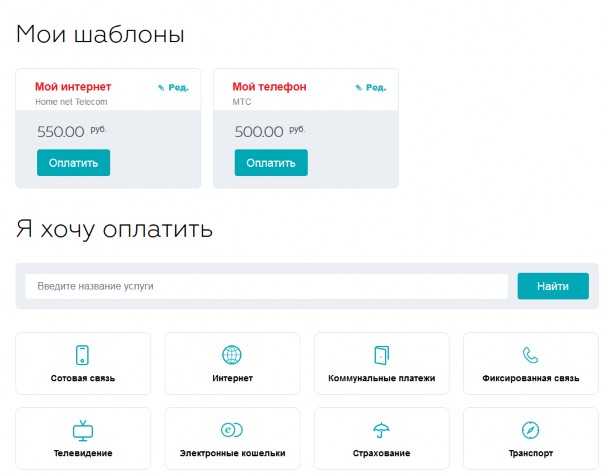
Рис. 2.1
В разделах «Платежи» и «Переводы» доступно удобное использование шаблонов. Они упрощают проведение операций и позволят в следующий раз избежать заполнения различных реквизитов. Также вам открыта новая возможность ─ периодические платежи. Оформляя периодический платеж или перевод, вы можете настроить расписание будущих платежей, что позволит не забыть внести деньги за кредит или оплатить телефон, интернет и другие платежи. Интернет-банк сделает это автоматически (см. рис. 2.2):

Рис. 2.2
Нажмите кнопку «Все операции», чтобы увидеть историю платежей и переводов в Интернет-банке (см. рис. 2.3):

Рис. 2.3
Нажмите кнопку «Квитанция» по платежу/переводу, чтобы увидеть детали операции, при необходимости распечатать (см. рис. 2.4):
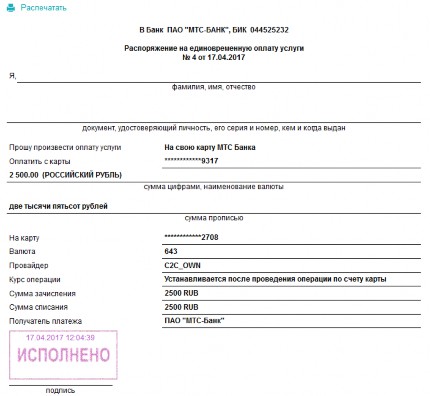
Рис. 2.4
ПЕРЕВОДЫ

Чтобы совершить перевод между своими счетами/картами, клиенту МТС Банка или клиенту другого банка, выберите в главном меню или быстрых операциях по карте/счету раздел «Перевести»
Переводы на карту
Чтобы совершить перевод на свою/чужую карту клиента МТС Банка или на карту другого банка, выберите соответствующую кнопку в меню «На карту». Затем заполните все поля и нажмите «Продолжить». После необходимо ввести разовый пароль, который направлен на ваш номер телефона, и подтвердить операцию (см. рис. 3.1).

Рис. 3.1
Переводы на счет
Чтобы совершить перевод на свой счет в МТС Банке или на счет другого клиента МТС Банка, выберите соответствующую кнопку в меню «На счет», заполните все поля и нажмите
«Продолжить». После необходимо ввести разовый пароль, который направлен на ваш номер телефона, и подтвердить операцию (см. рис. 3.2).
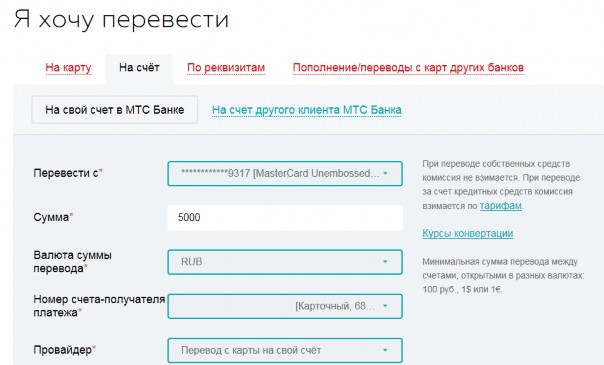
Рис. 3.2
Переводы по реквизитам
Чтобы совершить перевод по реквизитам, выберите в меню «По реквизитам»,
укажите тип получателя и заполните все необходимые поля, а именно:
Для переводов физическим лицам: счет, с которого будет осуществляться перевод; сумма; тип получателя (ИНН не обязательно); ФИО получателя; номер счета, на который будет осуществлен перевод; название Банка получателя; БИК Банка и назначение платежа (укажите, осуществляется ли перевод с НДС)
Для юридических лиц: название, номер счета, ИНН, КПП (необязательно), название банка, БИК банка, назначение платежа и сумма НДС.
Нажмите «Продолжить». Далее необходимо ввести разовый пароль, который направлен на ваш номер телефона, и подтвердить операцию (см. рис. 3.3).
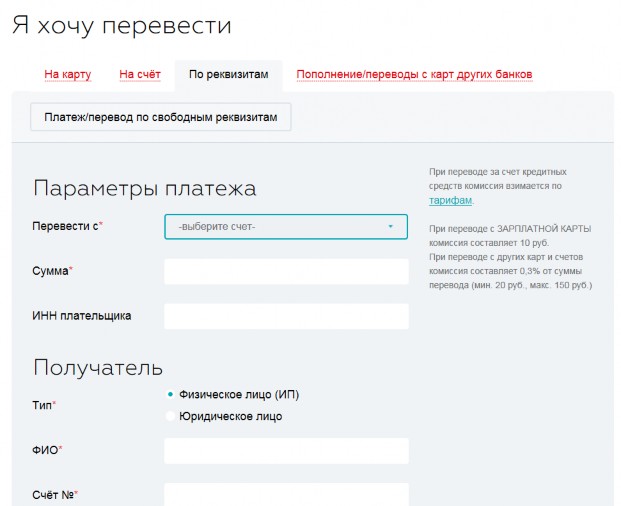
Рис. 3.3
Пополнение/переводы с карт других банков
Чтобы совершить перевод с карты другого банка, выберите в меню
«Пополнение/переводы с карт других банков». Необходимо ввести сумму перевода и код с картинки, нажать «Продолжить» (см. рис. 3.4, 3.5). Далее введите данные о карте отправителя: номер карты, срок действия, CVC2/CVV2 и сумму перевода, далее «Перевести деньги». После необходимо ввести разовый пароль, который направлен на ваш номер телефона, и подтвердить операцию.
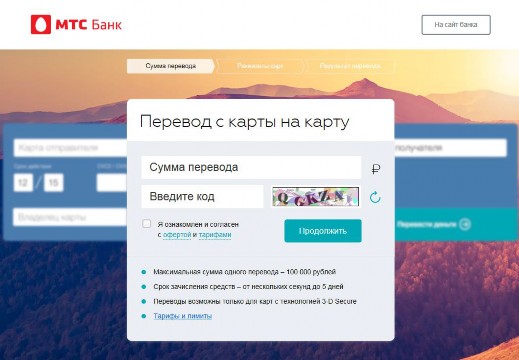
Рис. 3.4

КАРТЫ

Для просмотра информации по картам выберите пункт меню «Карты». Внешний вид страницы «Карты» представлен на рис. 4.1
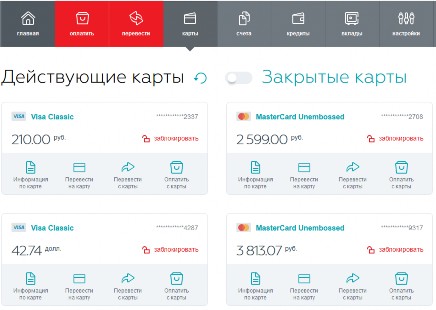
Рис. 4.1
Чтобы посмотреть реквизиты по карте, построить выписку или заблокировать, нажмите кнопку «Информация по карте». При необходимости распечатайте реквизиты карты или выписку по карте, нажав кнопку «Распечатать» (см. рис. 4.2).
Разблокировать карту можно в мобильном- и интернет-банке.
Для закрытия или перевыпуска карты обратитесь в отделение Банка.
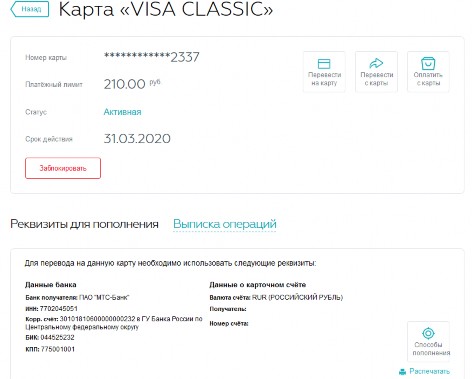
СЧЕТА

Для просмотра информации по счетам вам нужно выбрать пункт меню «Счета». Внешний вид страницы «Счета» представлен на рис. 5.1
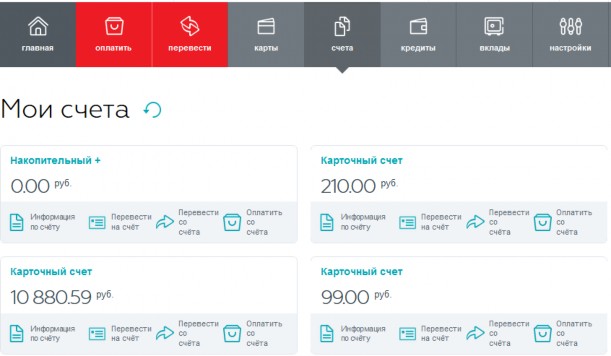
Рис. 5.1
Чтобы посмотреть выписку по счету, нажмите кнопку «Информация по счету». При необходимости вы можете распечатать или скачать выписку по карте, нажав кнопку
«Распечатать» или «Скачать» (см. рис. 5.2).
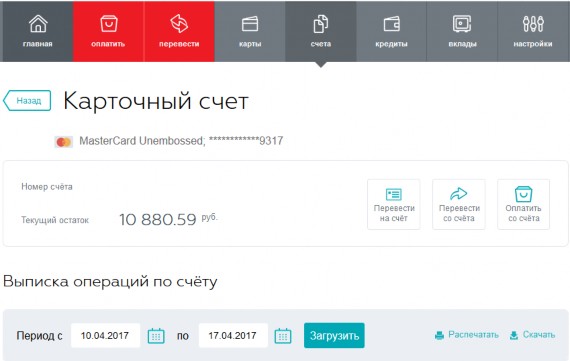
КРЕДИТЫ

Для получения информации по кредитам выберите раздел «Кредиты». Внешний вид страницы «Кредиты» представлен на рис. 6.1.
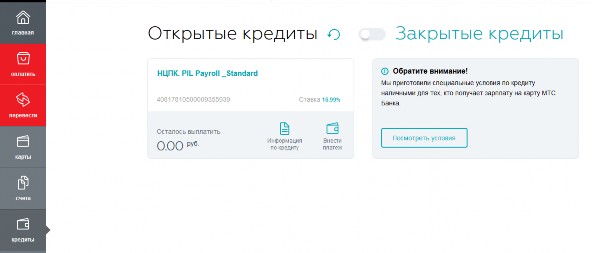
Рис. 6.1
Чтобы получить подробную информацию по кредиту, выберите из списка интересующий вас кредит и выше нажмите «Информация по кредиту». Вы увидите полную информацию о вашем кредите (см. рис. 6.2). В этом разделе вы также можете внести платеж или посмотреть информацию о способах погашения.
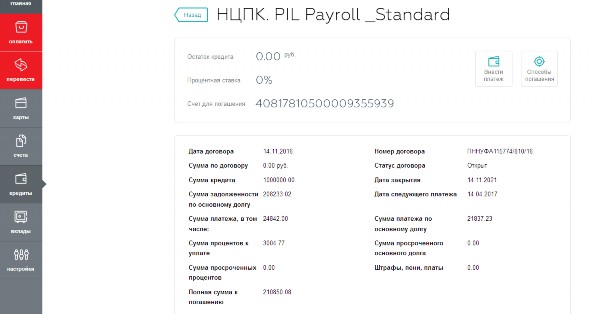
Рис. 6.2
При необходимости вы можете распечатать страницу, нажав кнопку «Распечатать».
ДЕПОЗИТЫ

Для получения информации по вкладам выберите раздел «Вклады». Внешний вид страницы «Вклады» представлен на рис. 7.1.
Вы можете подробно ознакомиться с открытыми вкладами, пополнить вклад, подобрать и открыть новый вклад.
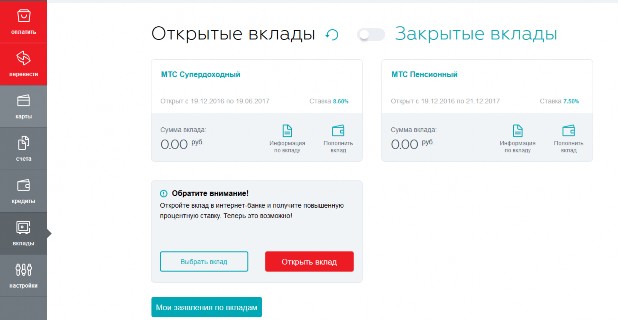
Рис. 7.1
НАСТРОЙКИ

Для управления дополнительными услугами и опциями необходимо выбрать раздел
«Настройки».
В данном разделе возможно:
Изменить пароль для Интернет-банка
Обращаем Ваше внимание, что новый пароль должен содержать не более 10 символов;
Управлять услугами:
SMS-информирования
Автоплатеж МТС
3-D Secure
Выпускать виртуальные карты
Управлять опциями карты МТС Деньги (Mobile, Shopping, Travel, Накопительная) (см. рис. 8.1):
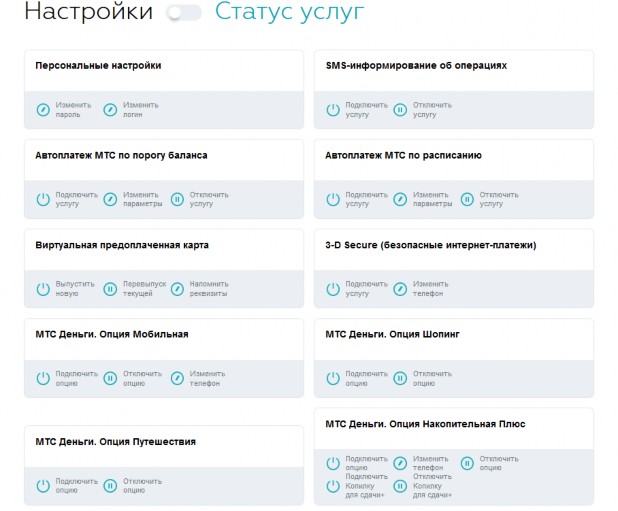
Рис. 8.1
УВЕДОМЛЕНИЯ
![]()
Для просмотра входящей почты выберите в главном меню «Уведомления».
В этом пункте вы можете увидеть сообщения, отправленные вам Банком за последние 7 дней, остальные уведомления находятся в архиве (см. рис. 9.1).
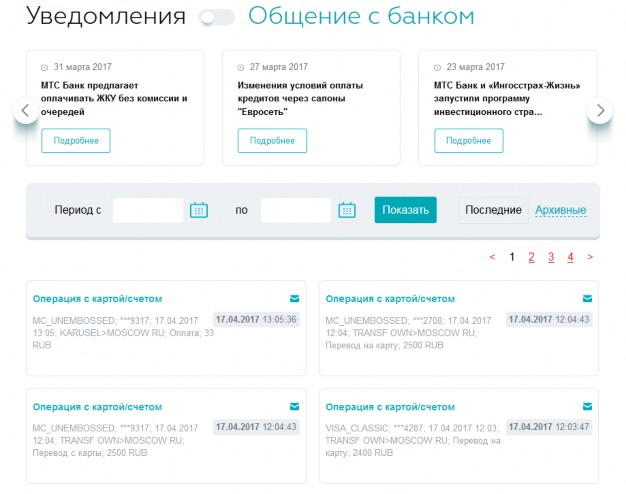
Рис. 9.1
Если у вас нет сообщений, вы увидите надпись «Удовлетворяющие заданным параметрам сообщения отсутствуют».
10.ОБЩЕНИЕ С БАНКОМ
![]()
Для того чтобы создать новое сообщение, заполните все поля предлагаемой формы (см. рис. 10.1).
В соответствующие поля впишите тему и текст сообщения, также вы можете приложить файл (не более 1 Мб).
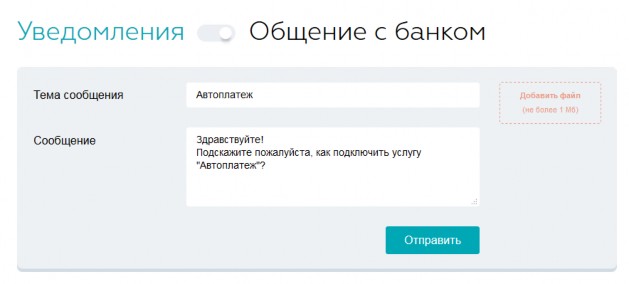
Рис. 10.1
////////////////////////////